Tutorial Menginstall SSH,dan Melakukan Remote Server Pada Linux Debian
Tutorial kali ini,saya akan membagikan cara tentang bagaimana menginstall software bawaan yang bernama SSH,dan akan melakukan "remote server" pada Linux Debian.Tutorial ini saya lakukan di Virtual Machine,jadi buat Virtual Machine Linux Debian terlebih dahulu jika belum punya.Jika sudah membuat nya,langsung saja kita ke tutorial yang pertama,yaitu menginstall SSH pada Linux Debian.Ikuti seluruh langkah-langkah berikut dengan benar dan tepat.
1.Jalankan Virtual Machine Linux Debian.Tunggu hingga masuk tampilan log in.Jika sudah,log in,lalu seperti biasa,jadikan user menjadi SuperUser dengan cara mengetik "su" di command,lalu masukkan password akun,lalu tekan enter.
2. Jika sudah menjadi SuperUser,kita mulai tutorial nya.Pertama,di command,ketik "apt-get install ssh",lalu tekan enter.
3. Setelah itu muncul tulisan yang memberitahu bahwa sedang membuka paket instalasi,tunngu saja hingga selesai.Jika sudah selesai,akan ada tulisan "Do you want to continue [y/n]?".Lalu tekan tombol "y" di keyboard untuk melanjutkan.
4. Setelah itu,muncul beberapa tulisan lagi yang menyuruh kita untuk memasukkan DVD Debian ke 1 terlebih dahulu.
5. Masuk ke pengaturan Virtual Machine.Di kumpulan tab sebelah kiri layar,klik di tab "Penyimpanan".Setelah itu di layar tengah,klik di gambar icon berbentuk cd/kaset.Lalu di sebelah kanan layar,klik di gambar icon cd/kaset.Lalu muncul window kecil melayang.Klik di gambar icon folder kuning.
6. Sekarang akan muncul window kecil baru.Cari dan pilih dimana DVD 1 Debian tersimpan.Jika sudah dapat,klik di file DVD 1/ISO tersebut,lalu klik "Open".
7. Setelah itu kembali ke window pengaturan Virtual Machine tadi,dengan icon cd/kaset yang hanya bertuliskan kosong,kini ada tulisan file/ISO DVD 1 tersebut.Jika sudah,klik "OK".
8. Sekarang kembali lagi ke window Debian.Tunggu beberapa detik,karena Virtual Machine sedang load DVD 1.Lalu tekan enter untuk melanjutkan.Lalu akan muncul beberapa teks yang menunjukkan bahwa sistem sedang mengeluarkan dan membaca paket dari DVD 1.Tunggu hingga selesai.
9. Jika sudah selesai,lanjut ke langkah selanjutnya.Sekarang kita akan membuka pengaturan/konfig SSH.Cara nya yaitu,dengan mengetik "nano /etc/ssh/sshd_config" di command,lalu tekan enter.
10.Lalu akan muncul tampilan pengaturan baru.Disini kita akan merubah port setelan default.

11.Cara mengubah port,yaitu arahkan cursor keyboard yang kedap kedip ke angka sesudah tulisan port.Hapus angka sebelumnya,lalu sekarang ketik port yang baru lagi.Nomer/angka port nya bebas,ingin nomer berapa saja,asalkan untuk sekarang,harus 4 digit angka.
12.Jika sudah selesai,tekan tombol "ctrl" dan "x" di keyboard secara bersamaan.Maka akan muncul konfirmasi untuk save file,tekan "y" untuk iya/setuju.Setelah itu juga ada konfirmasi,apakah ingin merubah nama file sesudah save.Langsung tekan enter saja,karena tidak perlu diubah apa apa dalam nama file.
13.Jika sudah,sekarang lanjut ke langkah selanjutnya.Sekarang kita akan me restart SSH yang sudah terinstal untuk meng-apply settingan yang telah di ubah.Caranya adalah dengan mengetikan "/etc/init.d/ssh restart,lalu tekan enter.
14.Setelah itu tunggu beberapa detik,ada tulisan yang menunjukkan status sedang me restart SSH,lalu selesai sudah.
9. Jika sudah selesai,lanjut ke langkah selanjutnya.Sekarang kita akan membuka pengaturan/konfig SSH.Cara nya yaitu,dengan mengetik "nano /etc/ssh/sshd_config" di command,lalu tekan enter.
10.Lalu akan muncul tampilan pengaturan baru.Disini kita akan merubah port setelan default.

11.Cara mengubah port,yaitu arahkan cursor keyboard yang kedap kedip ke angka sesudah tulisan port.Hapus angka sebelumnya,lalu sekarang ketik port yang baru lagi.Nomer/angka port nya bebas,ingin nomer berapa saja,asalkan untuk sekarang,harus 4 digit angka.
12.Jika sudah selesai,tekan tombol "ctrl" dan "x" di keyboard secara bersamaan.Maka akan muncul konfirmasi untuk save file,tekan "y" untuk iya/setuju.Setelah itu juga ada konfirmasi,apakah ingin merubah nama file sesudah save.Langsung tekan enter saja,karena tidak perlu diubah apa apa dalam nama file.
13.Jika sudah,sekarang lanjut ke langkah selanjutnya.Sekarang kita akan me restart SSH yang sudah terinstal untuk meng-apply settingan yang telah di ubah.Caranya adalah dengan mengetikan "/etc/init.d/ssh restart,lalu tekan enter.
14.Setelah itu tunggu beberapa detik,ada tulisan yang menunjukkan status sedang me restart SSH,lalu selesai sudah.
Cara Melakukan Remote Server Ke Debian Menggunakan Aplikasi PuTTY
Sekarang saya akan menunjukkan cara bagaimana melakukan remote server pada Debian menggunakan aplikasi yang bernama PuTTY.Remote server adalah cara untuk mengendalikan suatu server dengan program/aplikasi dari jarak jauh.Dan sekarang saya akan memberitahu caranya.Ikuti langkah-langkah berikut.
1. Pastikan PC kalian mempunyai aplikasi PuTTY nya.Jika tidak punya,KLIK DI TULISAN INI UNTUK LOMPAT KE WEBSITE RESMI PUTTY UNTUK DOWNLOAD.Jika sudah ada,buka aplikasi tersebut.
2. Setelah itu muncul window kecil,yaitu PuTTY itu sendiri.Disini kita hanya akan mengisi/merubah kolom "Host Name (or IP address)" dan "Port".Isi kolom IP dengan Network IP yang sudah diatur di Virtual Machine Debian.IP yang saya atur untuk Debian adalah 212.212.212.19 (yang penting network harus sama untuk mengisi kolom tersebut).Dan untuk port nya,isi dengan angka/nomer port yang sudah di atur sebelumnya di konfigurasi SSH,mengubah port,jangan ada beda satu angka pun,karena jika beda satu saja,PuTTY tidak bisa berjalan.Jika semuanya sudah selesai,klik "Open".
3. Lalu akan muncul window kecil yang menyatakan bahwa IP server belum ada di sistem file registri komputer.Untuk sekarang,klik yes saja,karena ini hanya sekedar tes ke Virtual Machine,bukan server asli.
4. Jika sudah di klik,maka akan muncul window seperti tampilan CMD (Command Prompt) pada Windows.Disitu ada tulisan "login as",log in dengan akun/user Debian yang kalian buat di Virtual Machine,lalu masukkan passwordnya.Jika berhasil masuk,itu berarti peng-remotan berhasil dilakukan.Sekarang coba lebih dalam lagi.
jadikan user menjadi SuperUser dulu,lalu masukkan passwordnya.
5. Di PuTTY,buka direktori yang sudah dibuat di tutorial sebelumnya.Di Debian saya,saya membuat direktori/file yang namanya "SMKN13".Cara untuk masuk ke direktori tersebut,kalau di saya,ketik "cd SMKN13" di command,lalu tekan enter.Jika muncul tulisan SMKN13 di bawah command,itu berarti remote server telah sukses.
Dan sudah selesai tutorial untuk kali ini,selamat mencoba,dan semoga bermanfaat.
Terima kasih sudah mampir melihat postingan blog saya.. =)

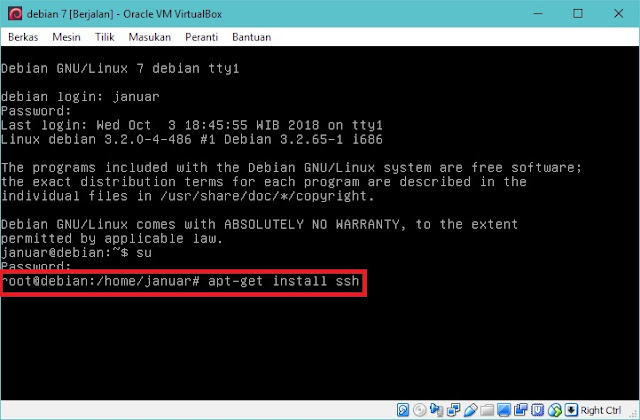
















Komentar
Posting Komentar